V tomto tutoriáli ti predstavím funkciu chatu vo schôdzke cez Zoom. Možnosť komunikovať cez chat je jednou z kľúčových funkcií aplikácie Zoom, ktorá ti umožňuje kedykoľvek vzájomne komunikovať s ostatnými účastníkmi, vymieňať informácie alebo sa spýtať otázky bez toho, aby si prerušoval schôdzku. Poďme si postupne prejsť rôzne aspekty tejto funkcie.
Najdôležitejšie poznatky
- Chat je ľahko prístupný počas schôdzky.
- Môžeš určiť, komu chceš poslať správu.
- Výmena súborov je tiež možná.
- Máš možnosť uložiť chat.
- Je možné nastaviť rôzne oprávnenia pre účastníkov.
Prístup k chatu
Ak chceš otvoriť chat počas stretnutia, musíš najprv zabezpečiť, že si na stretnutí prítomný. Chat sa nachádza vedľa zdieľania obrazovky na ľavej strane a je zobrazený symbolom reči. Chat môžeš otvoriť aj skratkou kláves Alt + H.
Keď otvoríš chat, zobrazí sa jednoduché bielé okno. Tu môžeš vidieť, s kým môžeš chatovať - v prípade, že si na schôdzke sám, budú tieto možnosti logicky obmedzené.
Ak sú na schôdzke ďalší účastníci, môžeš si vybrať, či chceš poslať správu všetkým alebo len konkrétnej osobe, napríklad Fabiovi alebo Líse.
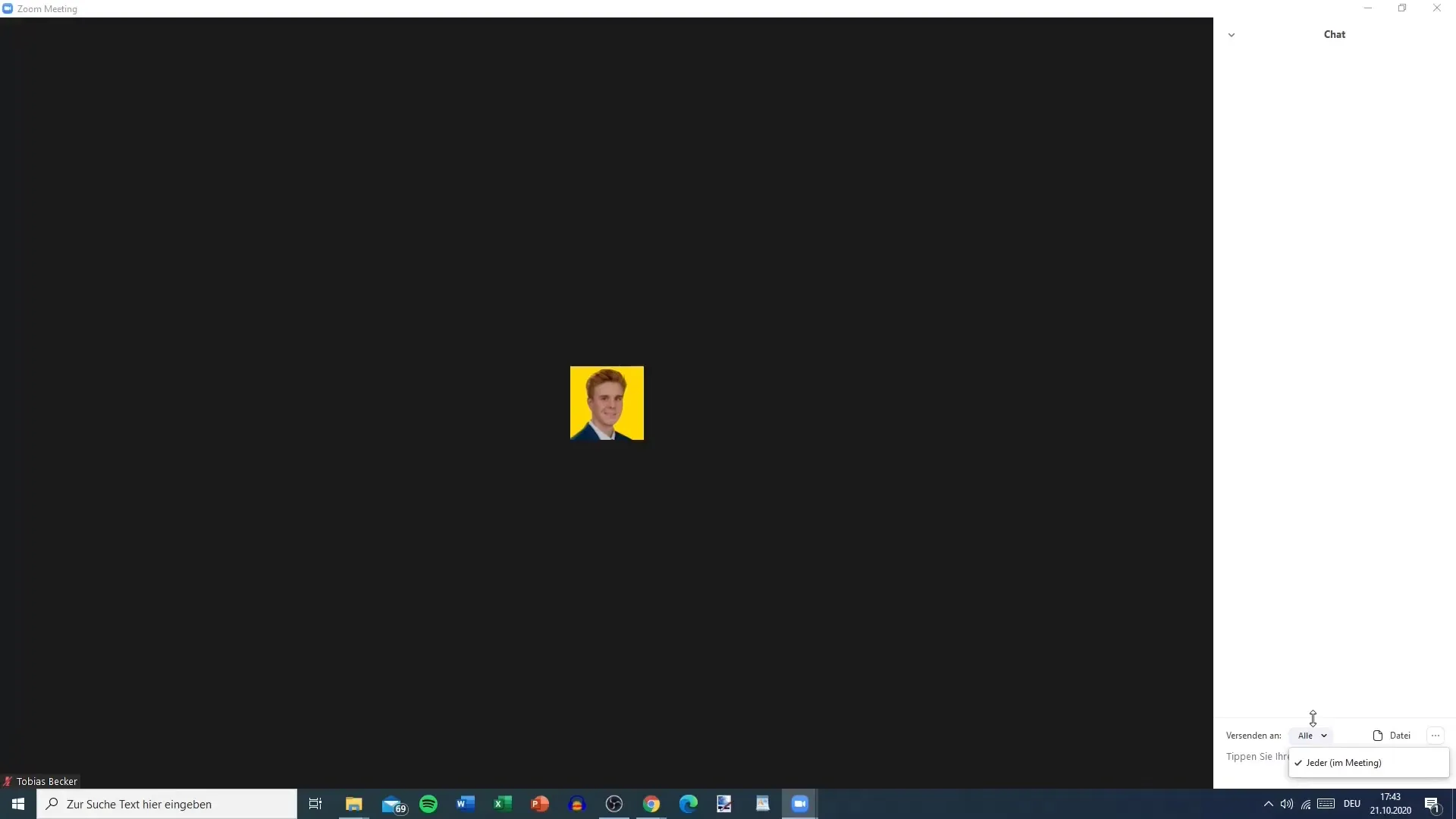
Odosielať správy
Teraz, keď je chat otvorený, môžeš priamo do textového poľa napísať, čo chceš oznámiť. Keď niečo napíšeš, tvoje meno sa zobrazí spolu s časom odoslania správy.
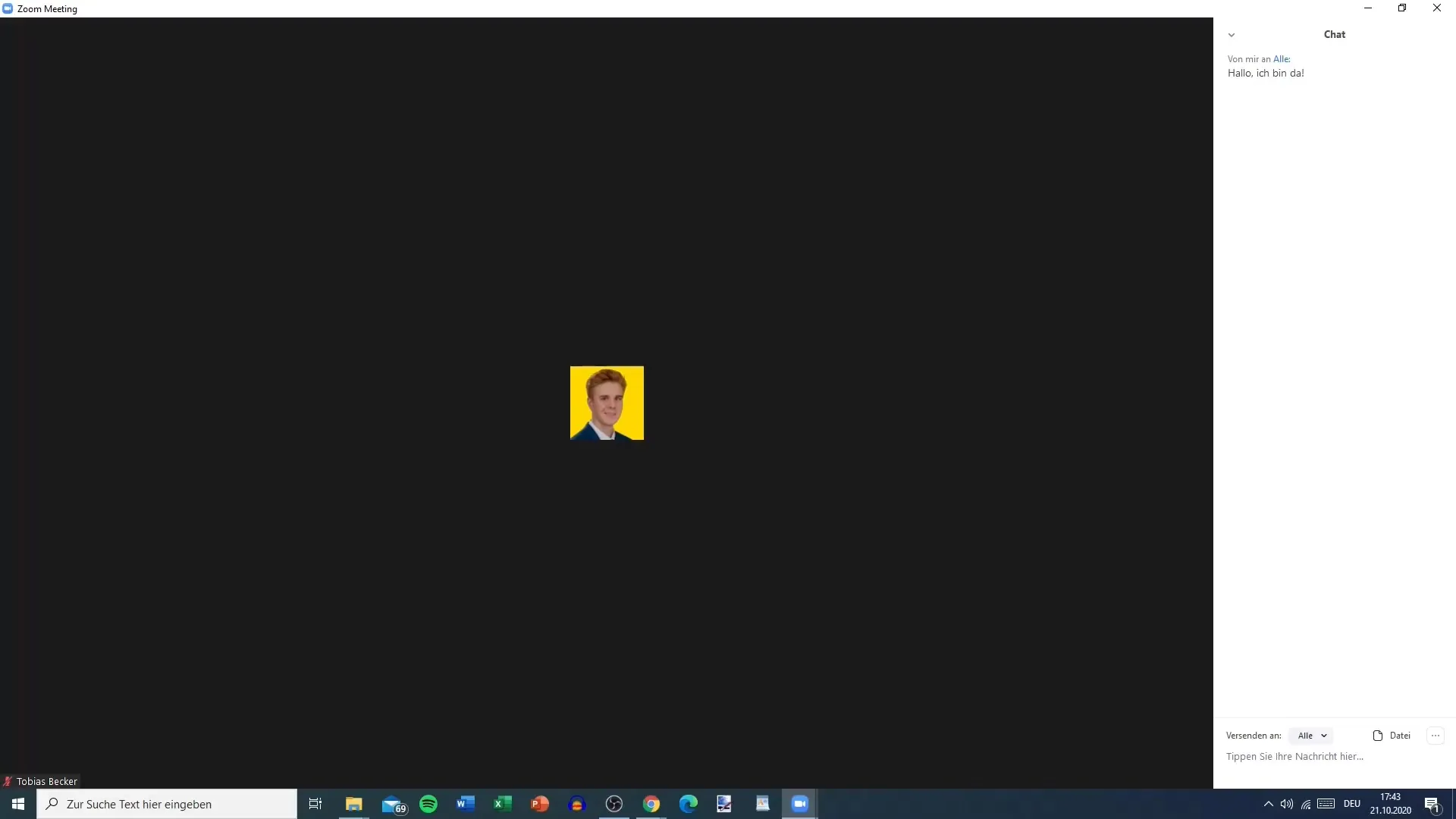
Je dôležité vedieť, že môžeš písať a odosielať správy tak často, ako chceš. Ak iný účastník pošle správu, tá sa tiež zobrazí v chate, aby všetci boli vždy informovaní o najnovších udalostiach.
Výmena súborov
Jednou zo užitočných funkcií chatu je možnosť posielania súborov. Ak chceš odoslať súbor, klikni na príslušný symbol v okne chatu. Máš možnosť vybrať súbory z rôznych cloudových služieb ako Dropbox, Google Drive alebo OneDrive alebo nahrať súbor z tvojho počítača.
Ako len jeden klik môžu účastníci súbor stiahnuť po jeho odoslání. Toto je špeciálne praktické na rýchlu výmenu materiálov počas stretnutia.

Nastavenia chatu
V chate máš tiež možnosť vykonávať rôzne nastavenia. Klikni na tri bodky v okne chatu, aby sa zobrazili možnosti. Tu môžeš nastaviť, kto môže komunikovať v chate - len hostiteľ alebo všetci účastníci.
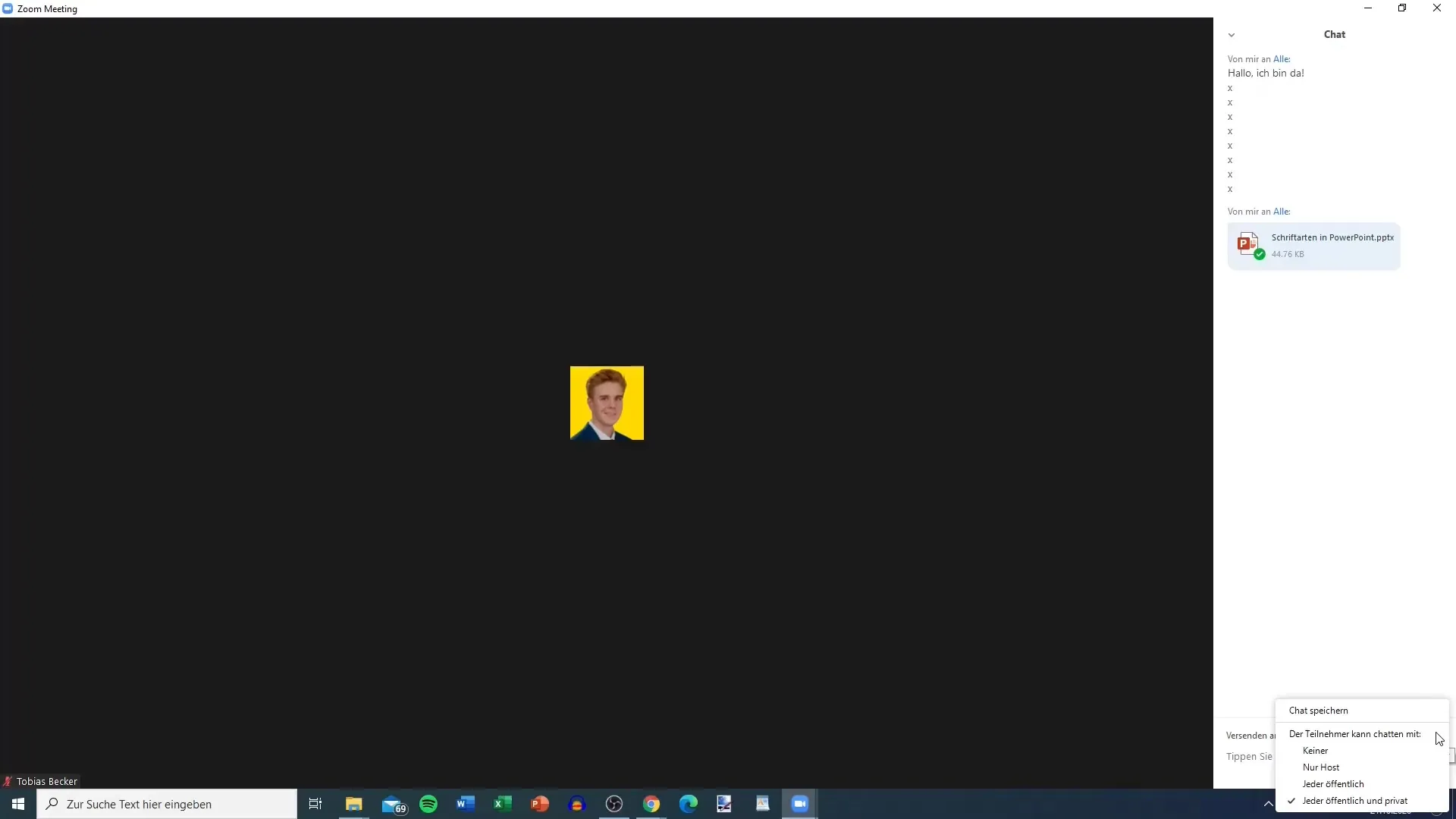
Ak si želáš, môžeš nastaviť chat tak, aby len ty písal po prehľade obsahu, zatiaľ čo ostatní účastníci môžu len čítať. Táto funkcia je užitočná, ak chceš poskytnúť všeobecné informácie alebo sumár.
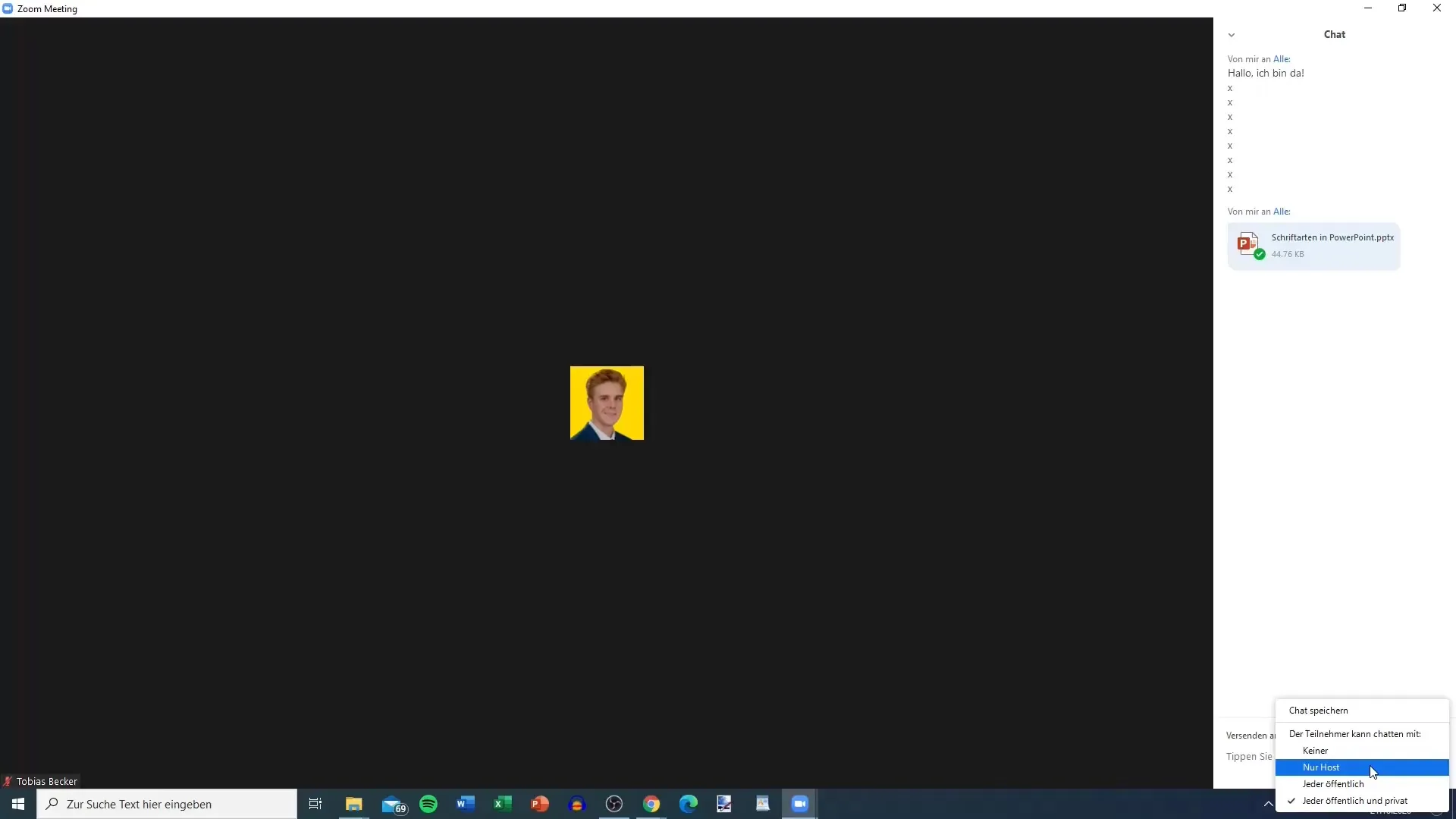
Uložiť chat
Ďalšou užitočnou funkciou je možnosť uložiť históriu chatu. Túto funkciu nájdeš v rovnakých troch bodkoch. Môžeš nájsť chatový záznam v priečinku "Zoom" na svojom počítači, ak chceš, aby boli všetky informácie k dispozícii aj po skončení schôdzky.
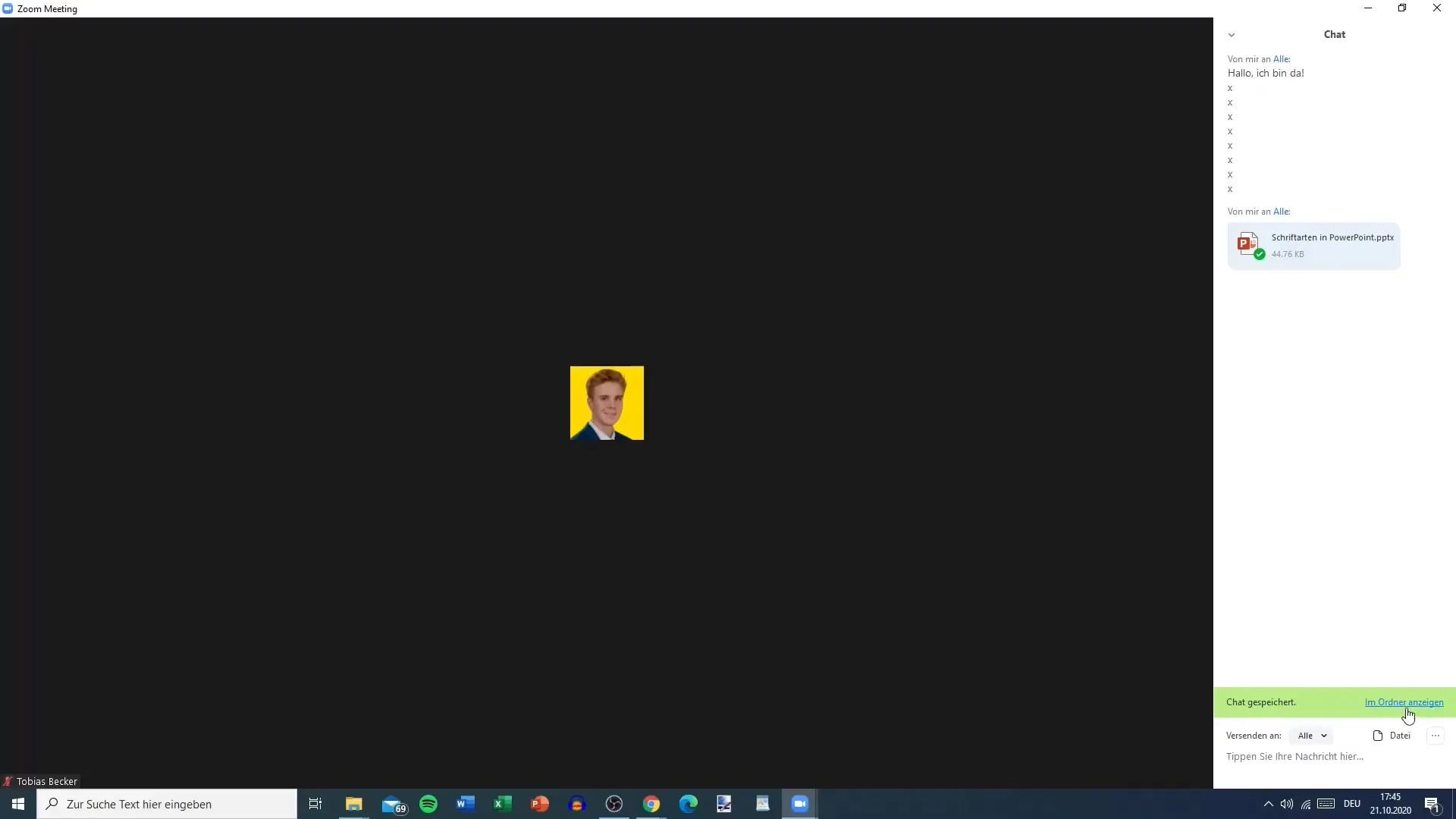
Tu môžeš chat zobraziť alebo skopírovať, ak chceš niečo zdieľať s inými.
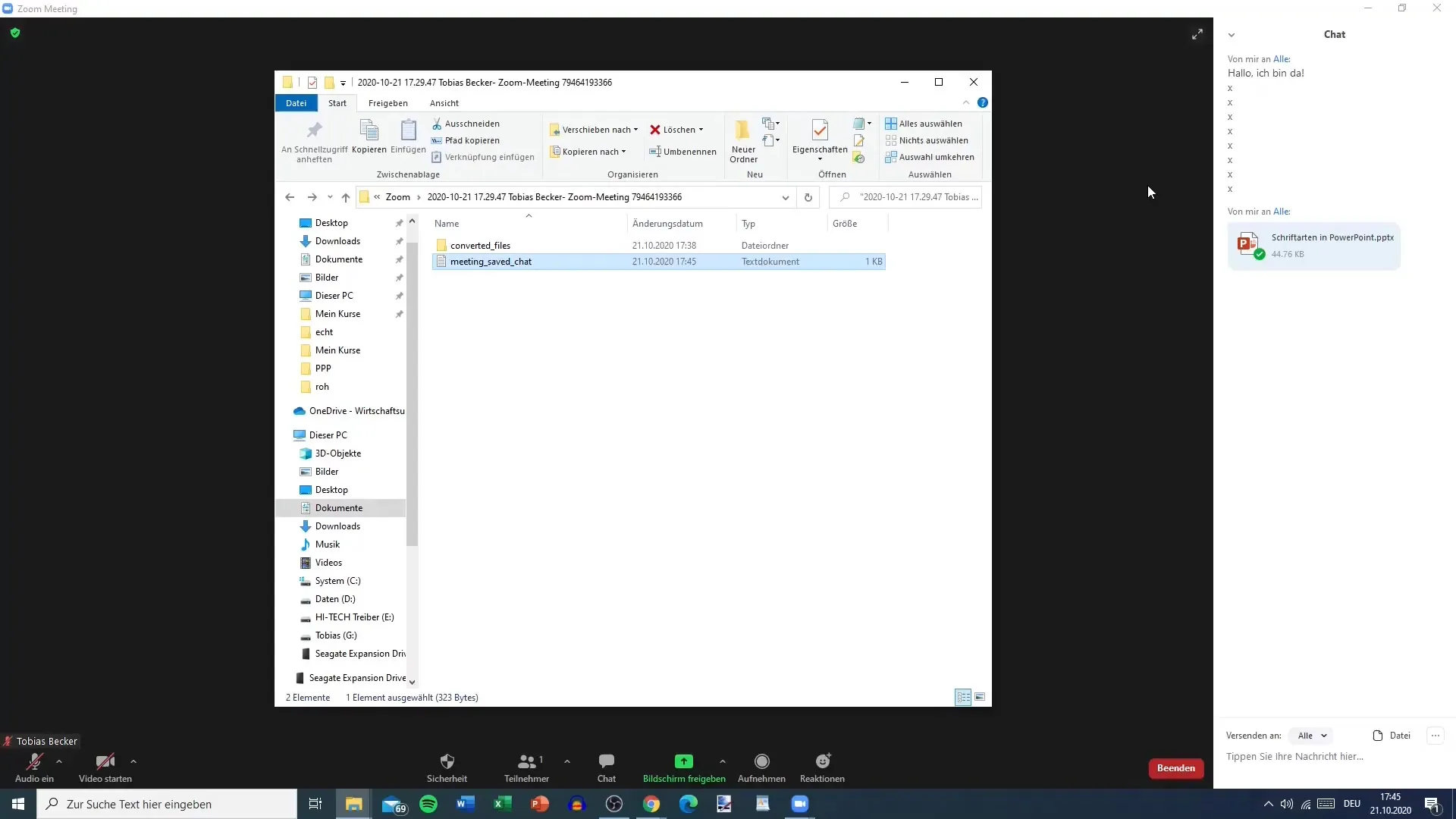
Prispôsobenie okna chatu
Máte tiež možnosť prispôsobiť okno chatu. Tlačidlo „Rozbaliť chat“ vám umožňuje zväčšiť alebo zmenšiť chatovaciu oblasť podľa toho, koľko miesta na obrazovke chcete na to využiť.
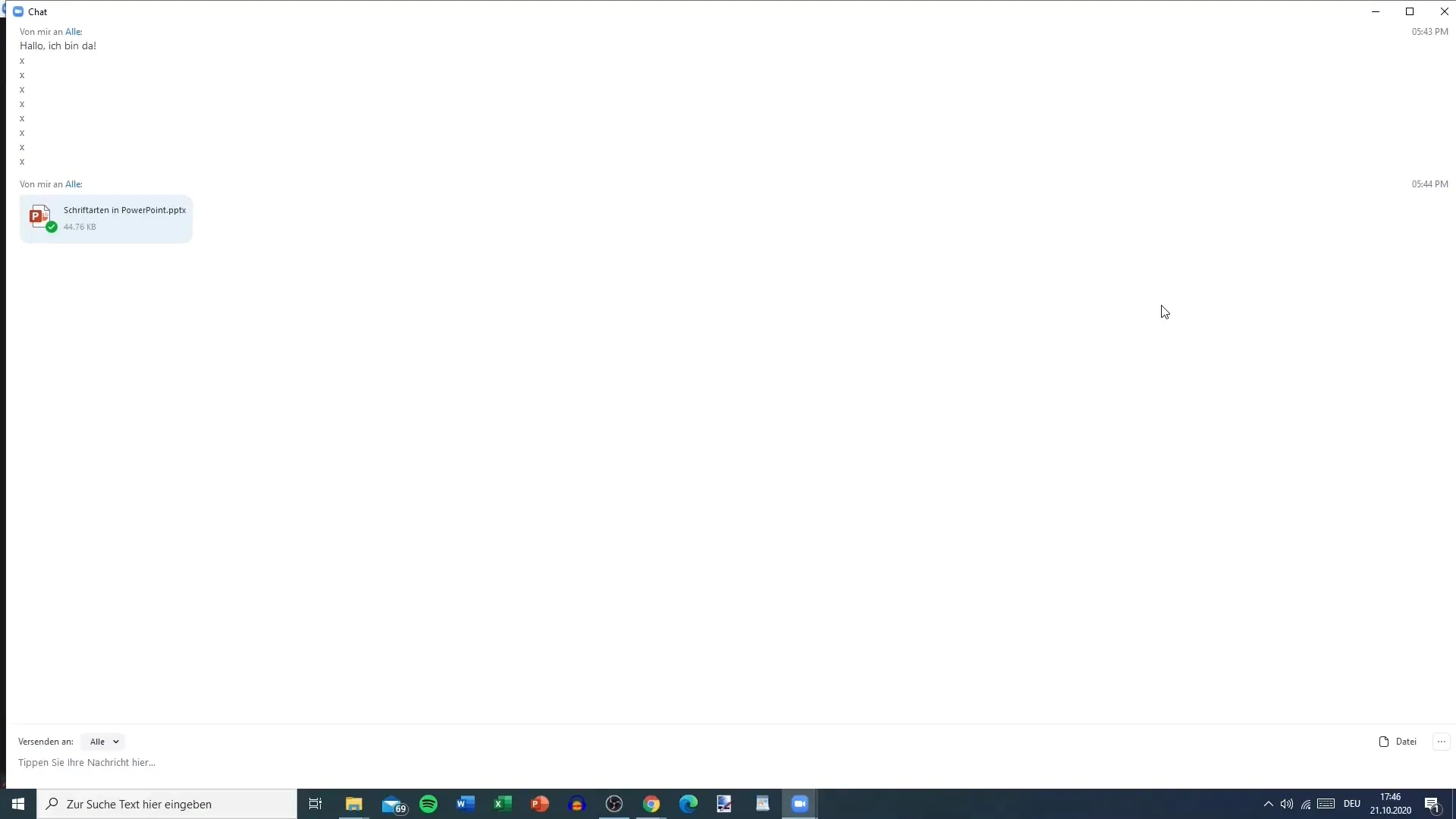
Ak chcete okno chatu znovu zatvoriť, jednoducho kliknite znovu na „Chat“ alebo použite symbol zatvorenia, ktorý sa zobrazí v okne chatu.
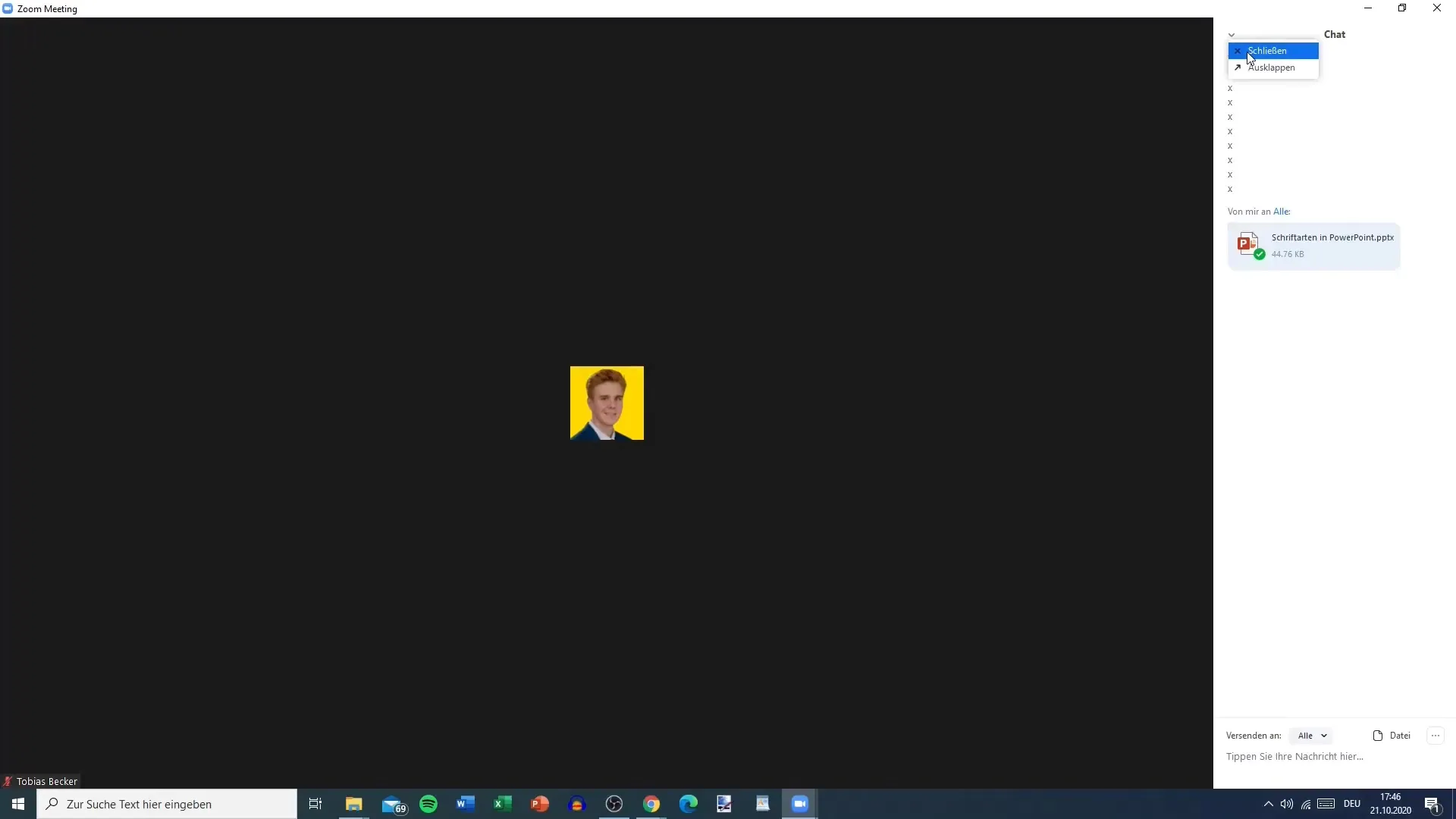
Zhrnutie
Celkovo je chatovacia funkcia v rámci zoomového stretnutia cenným zdrojom na výmenu informácií a komunikáciu s ostatnými účastníkmi. Táto detailná príručka vám poskytuje všetky informácie, aby ste mohli bezpečne a efektívne interagovať v chate.
Časté otázky
Ako otvorím chat v Zoom-e?Na otvorenie chatu kliknite na ikonu rečníka vedľa zdieľania obrazovky alebo použite skratku Alt + H.
Môžem posielať súbory vo Zoom chate?Áno, môžete posielať súbory cez rôzne cloudové služby alebo z vášho počítača.
Ako môžem uložiť históriu chatu?Históriu chatu môžete uložiť kliknutím na príslušné možnosti v okne chatu a výberom „Zobraziť priečinok“.
Môžem určiť, kto píše v chate?Áno, môžete v nastaveniach chatu určiť, či smú písať len hostiteľ alebo všetci účastníci.
Ako môžem prispôsobiť okno chatu?Okno chatu môžete zväčšiť alebo zmenšiť kliknutím na tlačidlo „Rozbaliť chat“.


